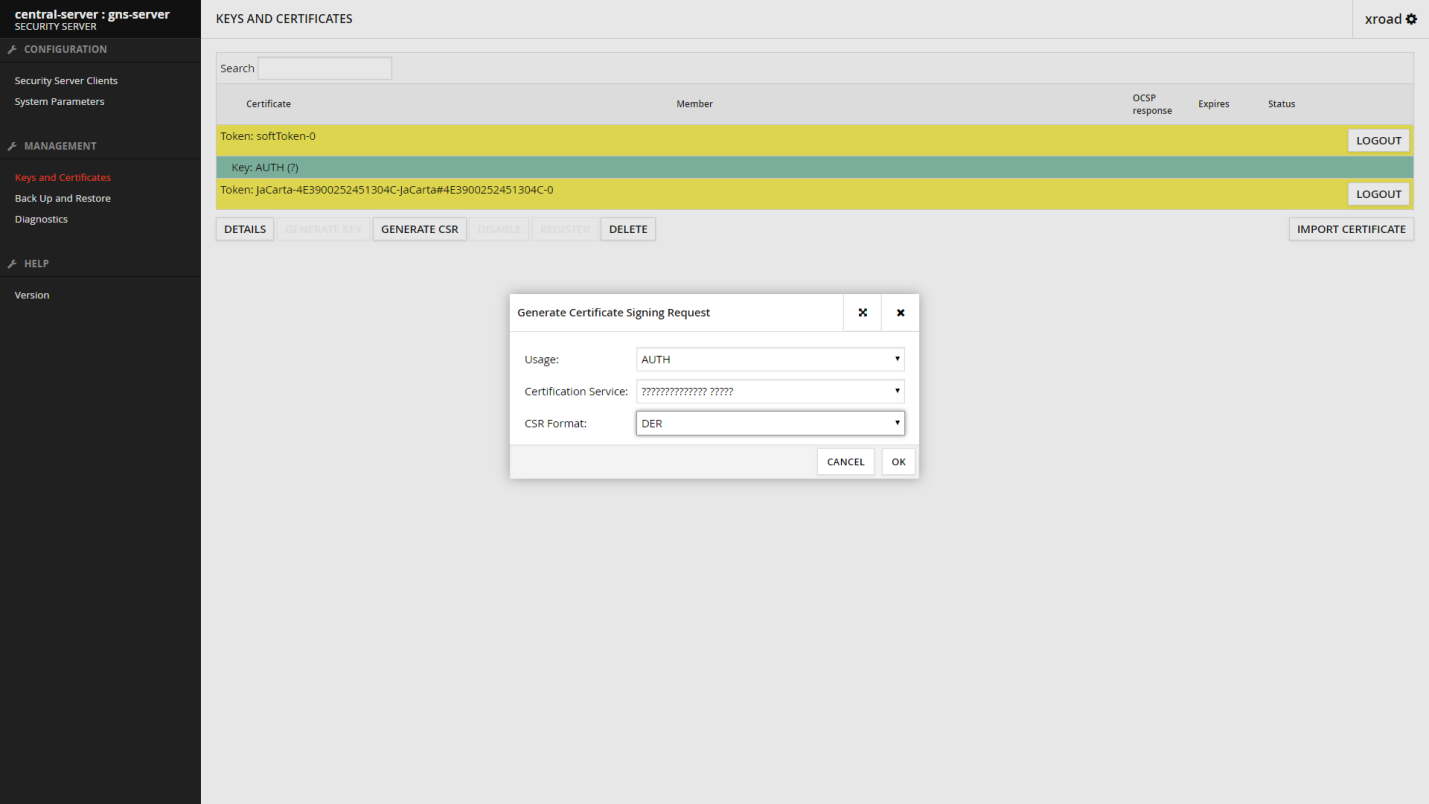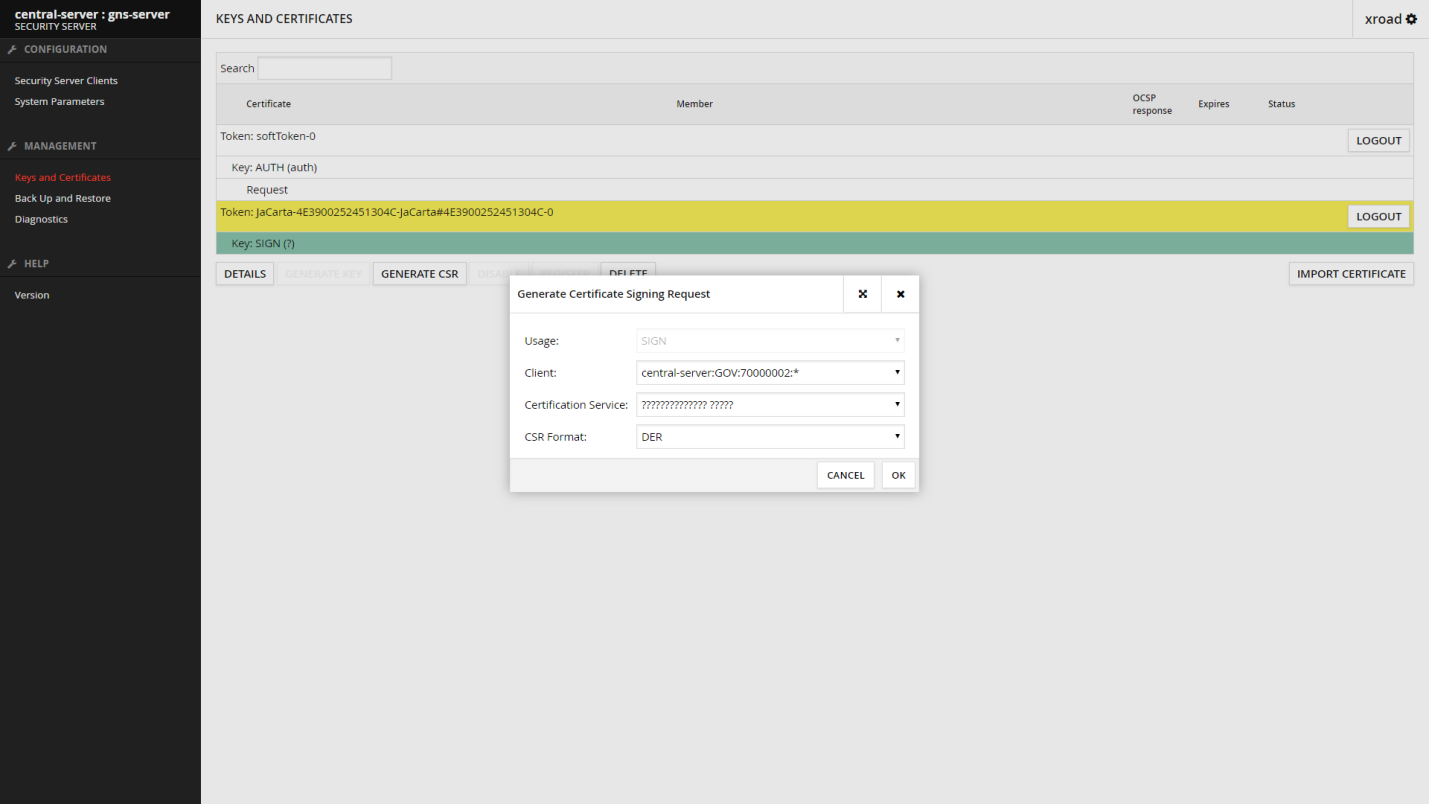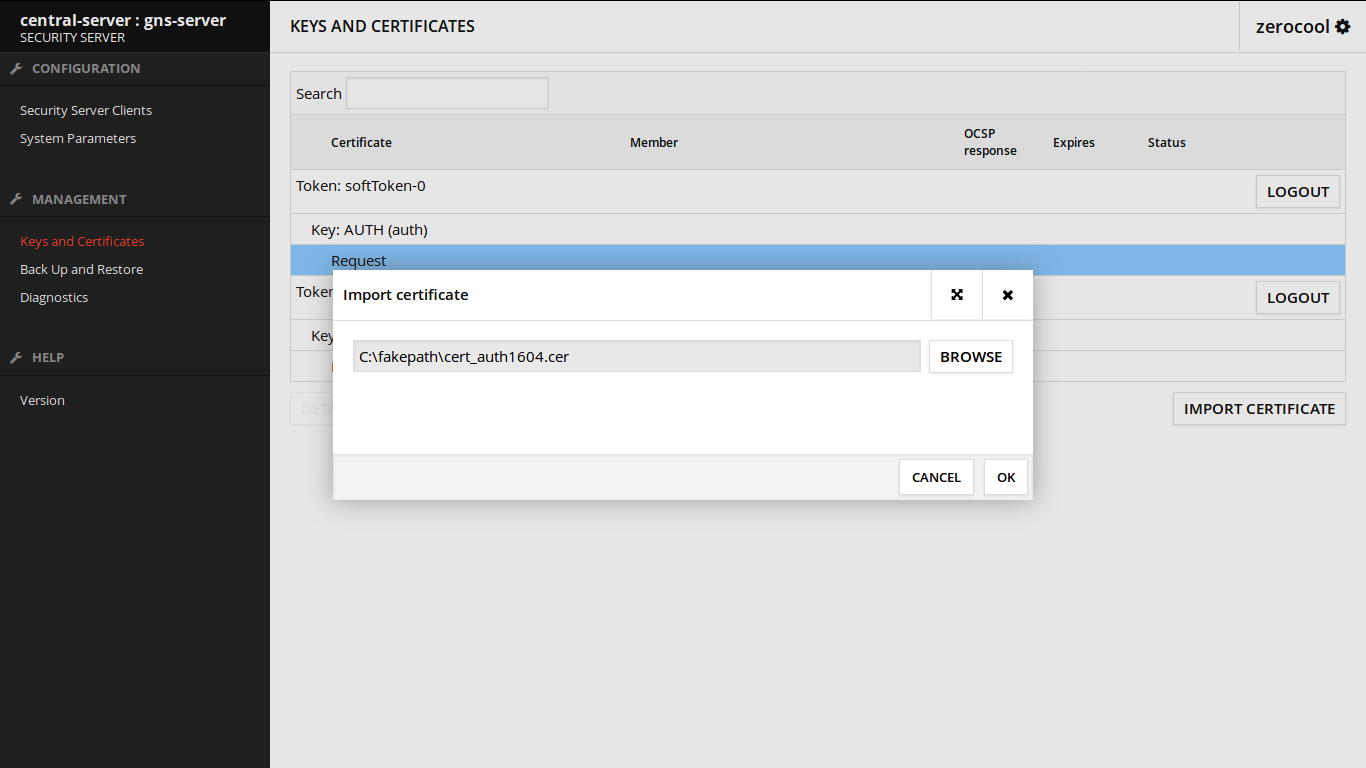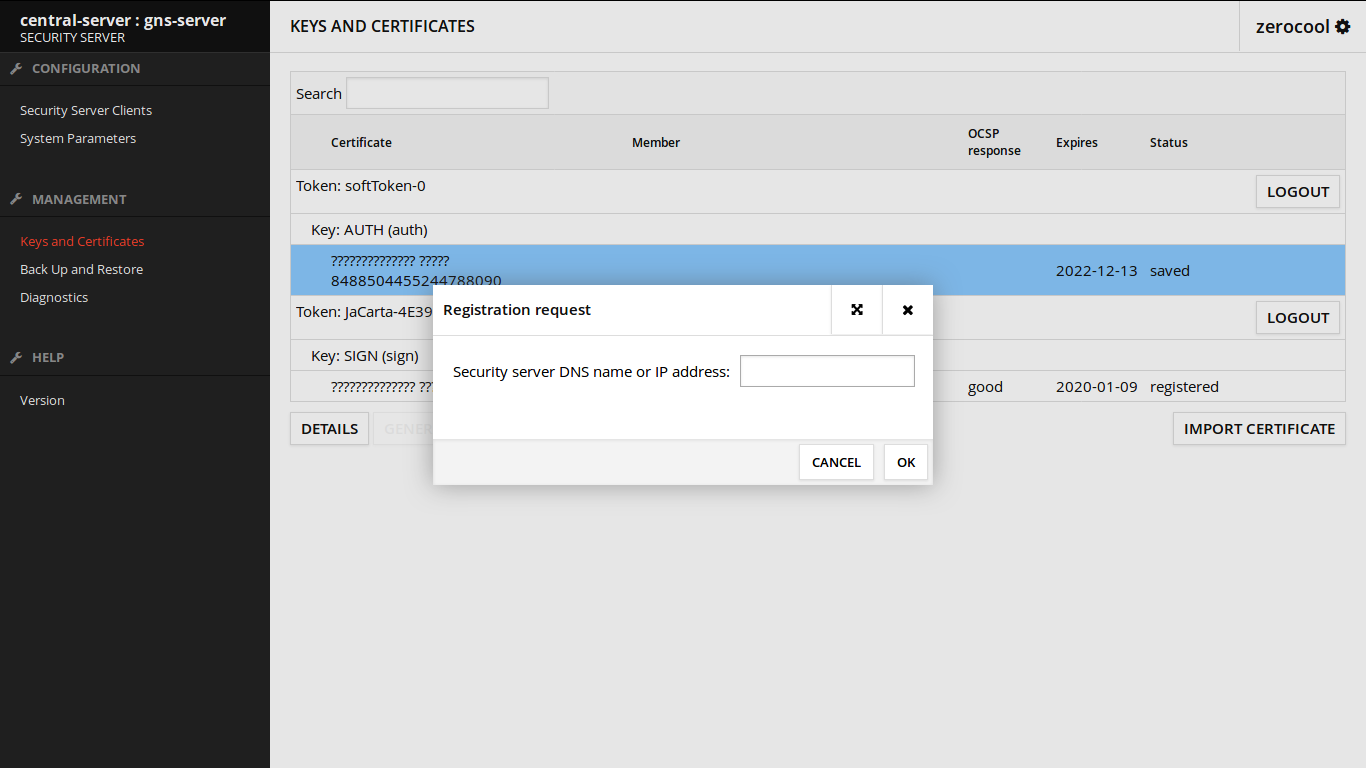Содержание
Пошаговая инструкция по обновлению сертификатов ЭЦП сервера безопасности Тундук
1 Важно
Целевой аудиторией руководства по обновлению сертификатов ЭЦП являются ответственные лица по эксплуатации Сервера безопасности Тундук. Так как в данное время ГП «Инфоком» признает запросы, отправленные через нас, то все запросы следует отправлять нам на электронную почту. Далее, мы перенаправляем их в ГП «Инфоком». Удостоверяющим центром для СМЭВа Тундук является только ГП «Инфоком». Все вопросы, связанные с документами и оплатой за ЭЦП участник решает самостоятельно. ГП «Тундук» не влияет на вопросы ускорения подписи и выдачи новых сертификатов ЭЦП.
2 Генерируем запросы на получение сертификатов
Создание сертификата аутентификации
Выделите ключ KEY: AUTH(?)
Кликаем на него и нажимаем GENERATE CSR В полях выбираем значения как изображено ниже.
Кликаем ОК
В появившемся окне ещё раз OK
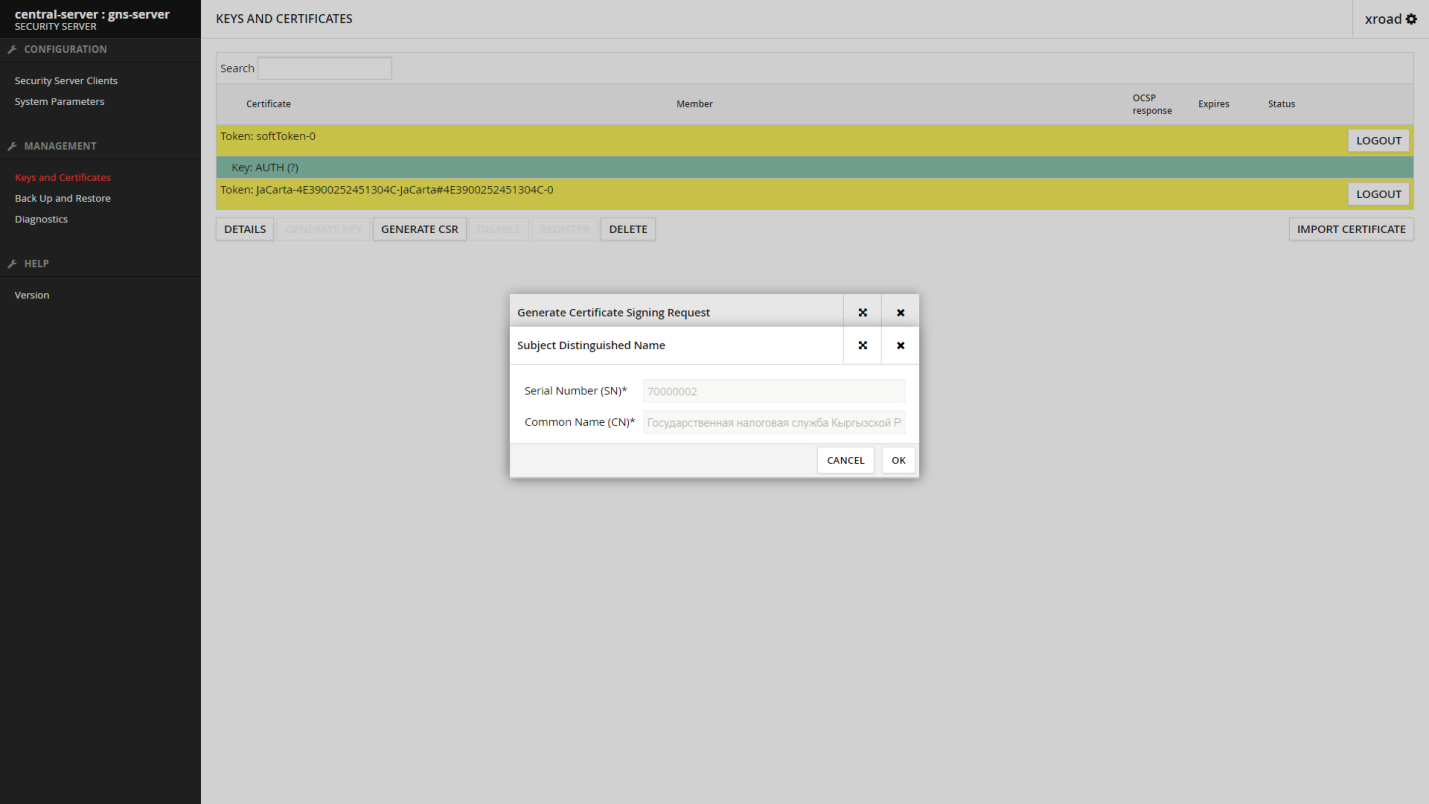 Сохраняем запрос на сертификат на компьютере.
Сохраняем запрос на сертификат на компьютере.
Создание сертификата подписи
в меню MANAGEMENT ⇒ Keys and Certificates выберите token: JaCarta или token: Rutoken, или token: sofToken-0 в зависимости какого производителя у вас токен. Выделить KEY: SIGN(?) Кликаем на него и нажимаем GENERATE CSR В полях выбираем значения как изображено ниже.
Кликаем ОК
В появившемся окне ещё раз OK
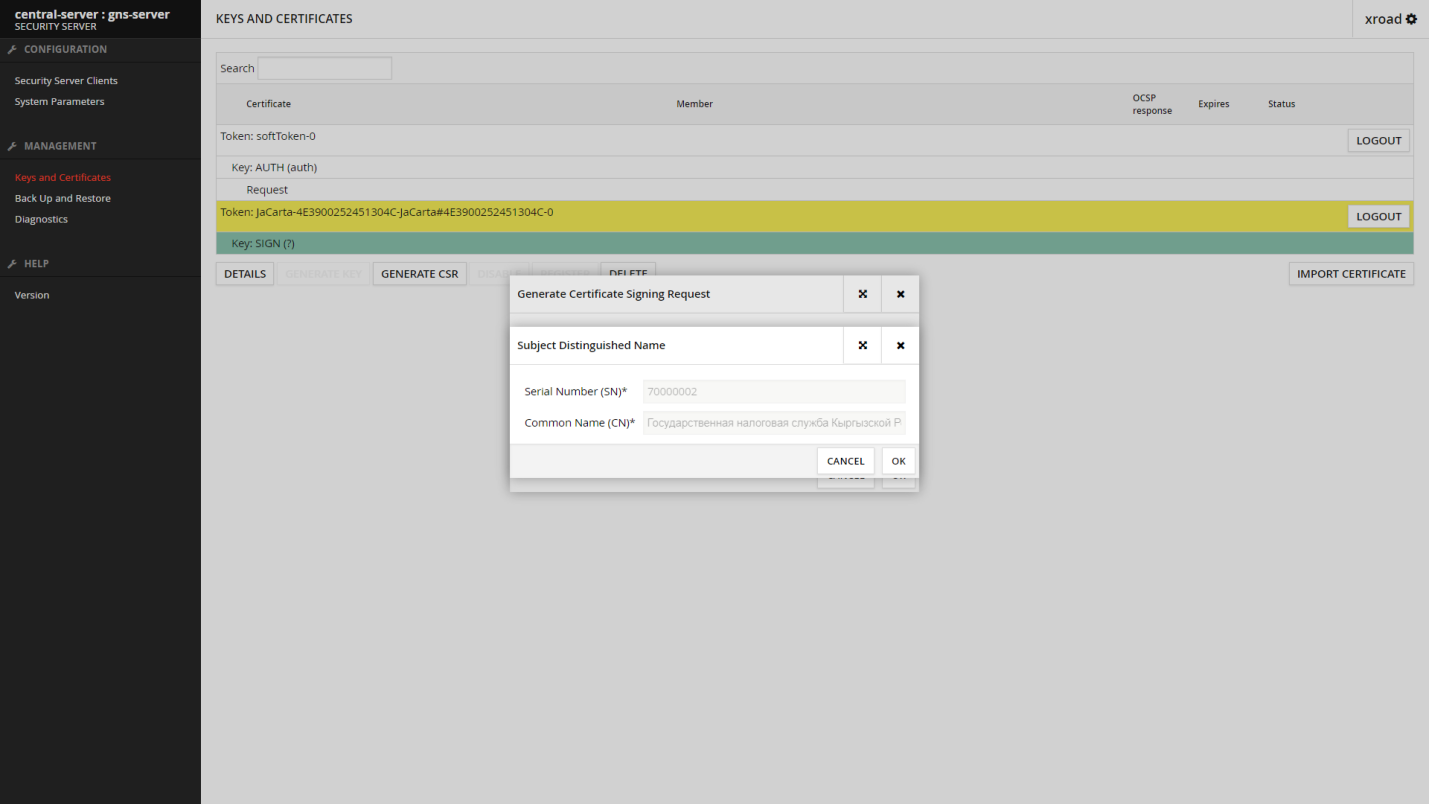 Сохраняем запрос на сертификат на компьютере.
Сохраняем запрос на сертификат на компьютере.
- Затем необходимо отправить два запроса (скачанных файла) на подписание в Удостоверяющий Центр (на почту kuc@infocom.kg) и дождаться сертификатов от удостоверяющего центра.
Подробная информация на сайте - https://infocom.kg/ru/pki/
3 Импорт сертификатов и Регистрация
После получения сертификатов импортировать сертификаты ключей
Выбираем KEY: AUTH ⇒ REQUEST Нажимаем IMPORT CERTIFICATE ⇒ OK
Повторяем тоже самое с ключем подписи
Выбираем KEY: SIGN ⇒ REQUEST
Нажимаем IMPORT CERTIFICATE ⇒ OK
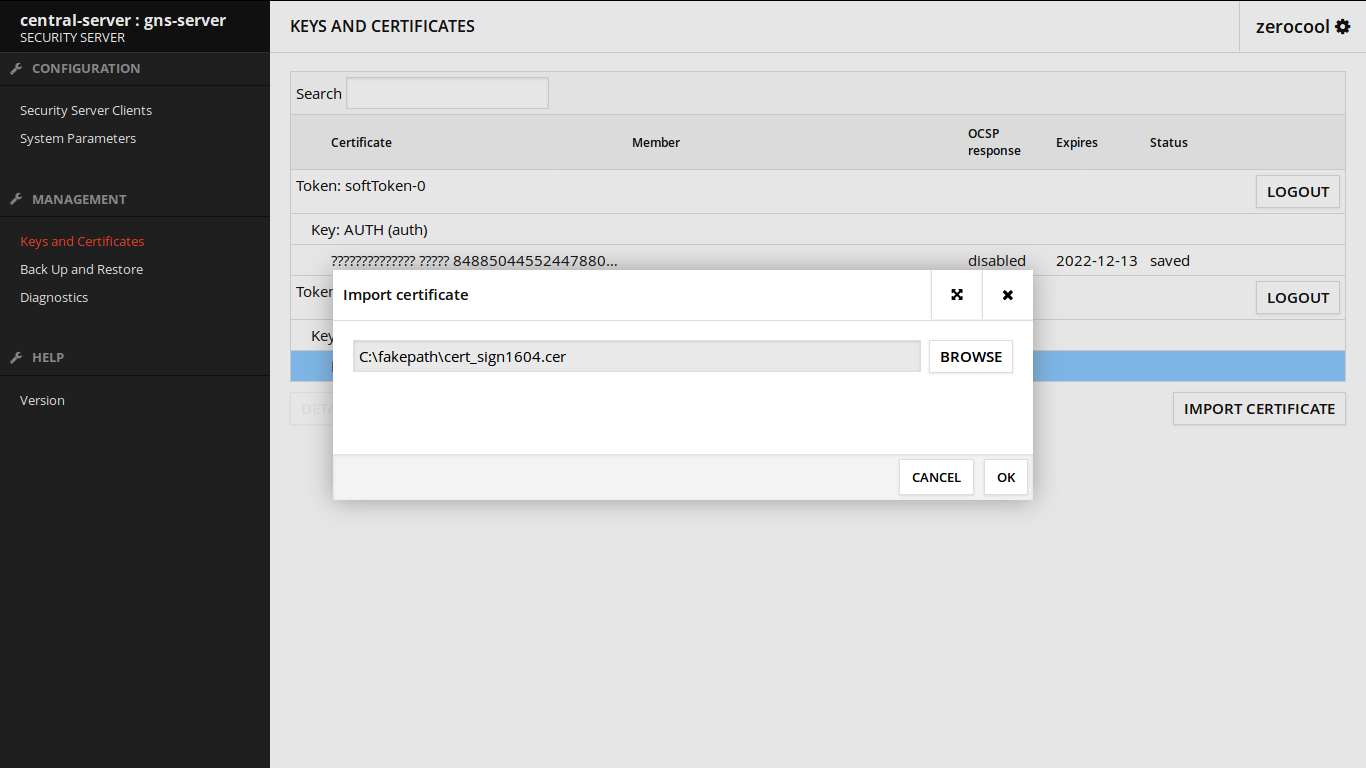
- Активация сертификата аутентификации
Выбрать аутентификационный сертификат
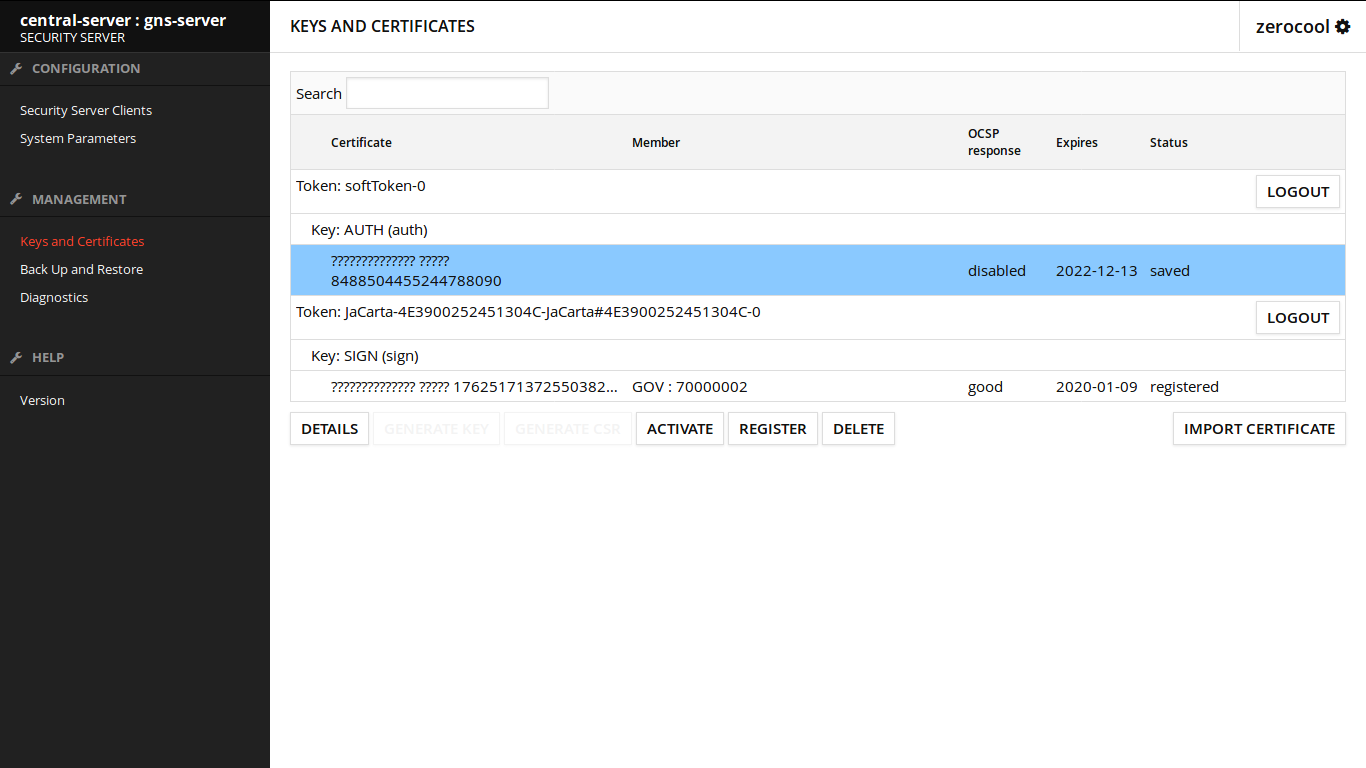 Нажать ACTIVATE
Нажать ACTIVATE
Затем нажать REGISTER В открывшемся диалоговом окне ввести публичное DNS имя сервера, или, если такого не имеется - внешний ip adress.
Теперь когда горит статус registration in progress необходимо передать аутентификационный сертификат (auth.cer) сервера Администраторам центра электронного взаимодействия Тундук - kzaharov@tunduk.gov.kg
И дождаться подтверждения регистрации в системе. После того, как Центр электронного взаимодействия одобрит вашу регистрацию в системе установка сервера безопасности завершена.